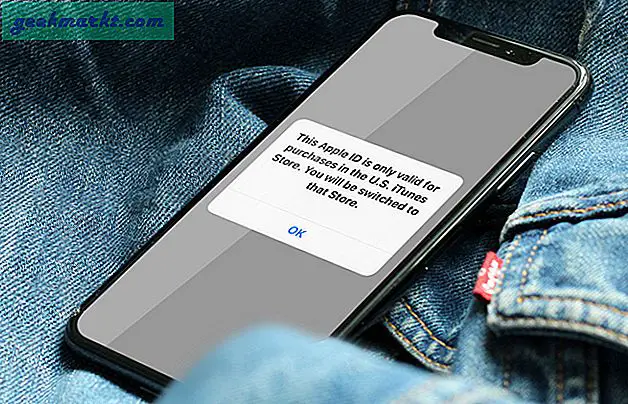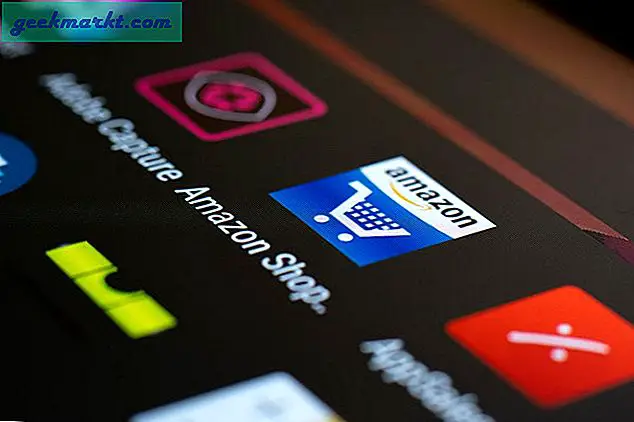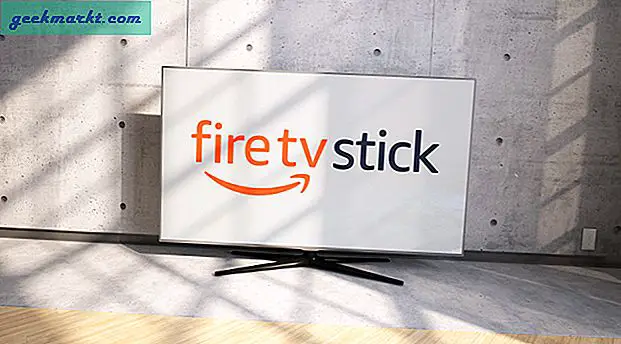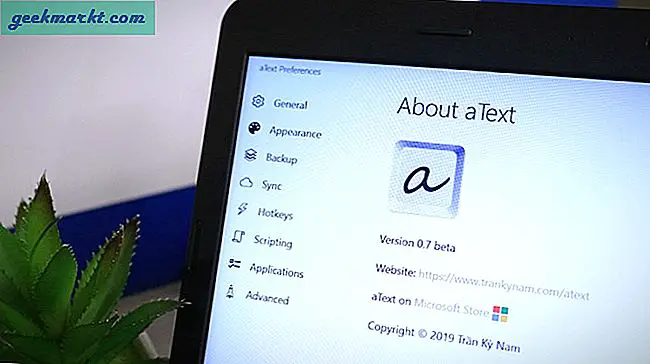फ्री की कोई कमी नहीं विंडोज़ के लिए स्क्रीन रिकॉर्डिंग प्रोग्राम, लेकिन जब macOS की बात आती है, तो अधिकांश स्क्रीन रिकॉर्डिंग ऐप्स का भुगतान किया जाता है। हां, आप अपनी स्क्रीन को रिकॉर्ड करने के लिए इन-बिल्ट क्विकटाइम का उपयोग कर सकते हैं (जो कि मैं अब तक इस्तेमाल कर रहा था) लेकिन अगर आप बहुत सारी स्क्रीन रिकॉर्डिंग करते हैं तो क्विकटाइम इसके बारे में जाने का सबसे कारगर तरीका नहीं है। क्यों? खैर, शुरुआत करने के लिए, कोई कीबोर्ड शॉर्टकट नहीं है, कोई वीडियो संपादक नहीं है, और कोई ऑटो सहेजा नहीं गया है। कभी-कभी QuickTime तब तक काम नहीं करता जब तक आप इसे पुनरारंभ नहीं करते।
संक्षेप में, यदि आप अपने macOS पर बहुत अधिक स्क्रीन रिकॉर्डिंग करते हैं, तो आपको एक तृतीय-पक्ष स्क्रीन रिकॉर्डिंग सॉफ़्टवेयर की आवश्यकता होगी। तो, मैक पर मुफ्त में स्क्रीनकास्ट रिकॉर्ड करने के लिए क्विकटाइम के कुछ विकल्प यहां दिए गए हैं।
सम्बंधित:YouTube के लिए सर्वश्रेष्ठ वीडियो संपादन सॉफ्टवेयर - एक YouTuber परिप्रेक्ष्य
मैक के लिए सर्वश्रेष्ठ स्क्रीन रिकॉर्डर
1. एपॉवरसॉफ्ट स्क्रीन रिकॉर्डर
Apowersoft Screen Recorder किसी भी प्लेटफॉर्म पर लोकप्रिय फ्री स्क्रीन रिकॉर्डिंग टूल में से एक है। एक बार अपने मैक पर इंस्टॉल हो जाने के बाद, एक क्षेत्र चुनें और रिकॉर्डिंग शुरू करें। स्क्रीन रिकॉर्डिंग फ्रेम में, आप 720p, 1080p, iPhone, iPad आदि जैसे रिज़ॉल्यूशन लेने के लिए ड्रॉप-डाउन विकल्प पर क्लिक कर सकते हैं। यह मुफ्त ऐप बिना वॉटरमार्क के असीमित स्क्रीन रिकॉर्डिंग की अनुमति देता है, हालांकि, भुगतान किए गए संस्करण में एक वीडियो कन्वर्टर है। और वीडियो संपादक। आप वेब पर उपयोग करना चाहते हैं या एक पेशेवर वीडियो बनाना चाहते हैं, इस पर निर्भर करते हुए, आप रिकॉर्डिंग गुणवत्ता 15-60 एफपीएस से सेट कर सकते हैं।
Apowersoft एक वेब-आधारित स्क्रीनकास्ट सॉफ़्टवेयर भी प्रदान करता है जिसका अर्थ है कि आप बिना किसी सॉफ़्टवेयर को डाउनलोड किए अपनी स्क्रीन रिकॉर्ड कर सकते हैं, आपको एक लॉन्चर स्थापित करने की आवश्यकता है, हालांकि यह पहली बार है।
फैसला:
Apowersoft स्क्रीन रिकॉर्डर असीमित स्क्रीन रिकॉर्डिंग के लिए एक मुफ्त ऐप है, कोई वॉटरमार्क या समय प्रतिबंध नहीं है। हालाँकि, एक बार जब आप रिकॉर्डिंग बंद कर देते हैं, तो उसने पूछा कि आप इसे कहाँ सहेजना चाहते हैं (बिल्कुल क्विकटाइम की तरह), इसलिए स्थिति के आधार पर यह थोड़ा समय लेने वाला हो सकता है। हालाँकि, ऐप स्क्रीनशॉट लेने या संपादित करने का समर्थन नहीं करता है और न ही यह स्वचालित रूप से क्लाउड पर अपलोड कर सकता है। मेरी राय में, यह एक अच्छा स्क्रीन रिकॉर्डर है लेकिन, बेहतर विकल्प उपलब्ध हैं।
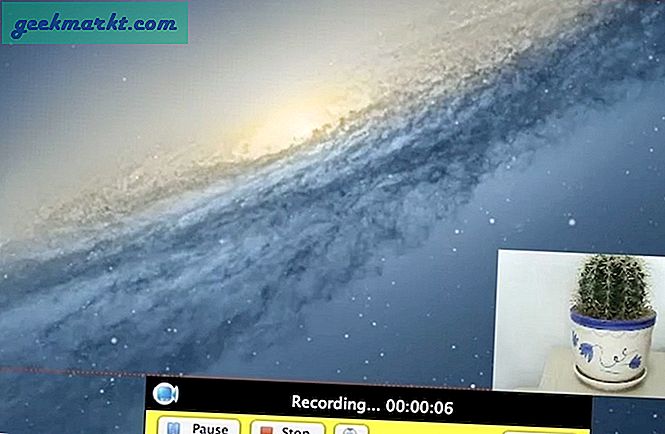
2. स्क्रीन रिकॉर्डर रोबोट लाइट
स्क्रीन रिकॉर्डर रोबोट लाइट, एपॉवरसॉफ्ट स्क्रीन रिकॉर्डर की तुलना में थोड़ा अधिक शक्तिशाली है।
इस स्क्रीन रिकॉर्डर की अनूठी बात यह है कि एक बार जब आप अपनी रिकॉर्डिंग बंद कर देते हैं तो यह उस क्लिप को में खोल देता है बिल्ट-इन वीडियो एडिटर, जहां आप ट्रिम कर सकते हैं, क्रॉप कर सकते हैं, घुमा सकते हैं, प्लेबैक गति बदल सकते हैं आदि। यहां से आप या तो अपने वीडियो को वीडियो एडिटर में संपादित कर सकते हैं या बस विंडो बंद कर सकते हैं और रिकॉर्डिंग आपके में सहेजी जाएगी चित्रों आपके मैक पर फ़ोल्डर।
इस वीडियो रिकॉर्डर के साथ एकमात्र समस्या है - हर बार जब आप रिकॉर्डिंग बंद करते हैं, तो यह एक पॉप दिखाता है जो कहता है कि लाइट संस्करण केवल 600s (या 5 मिनट) के लिए रिकॉर्ड करता है, और इससे छुटकारा पाने के लिए, आपको क्लिक करना होगा रद्द करना हर बार।
ऐप्स कीबोर्ड शॉर्टकट का समर्थन करते हैं - रिकॉर्डिंग शुरू करें, रोकें, रोकें और स्क्रीनशॉट भी कैप्चर कर सकते हैं।
फैसला:
स्क्रीन रिकॉर्डर रोबोट लाइट निश्चित रूप से सबसे अच्छे फीचर से भरपूर स्क्रीनकास्टिंग ऐप में से एक है। यदि आपको अपने स्क्रीन रिकॉर्डर के साथ वीडियो एडिटर बनाने की आवश्यकता है तो आगे न देखें। हालाँकि, ऐप की एकमात्र सीमा है - 5 मिनट की मुफ्त रिकॉर्डिंग, यदि आप इससे अधिक चाहते हैं, तो पूर्ण संस्करण के लिए इसकी $7.99।
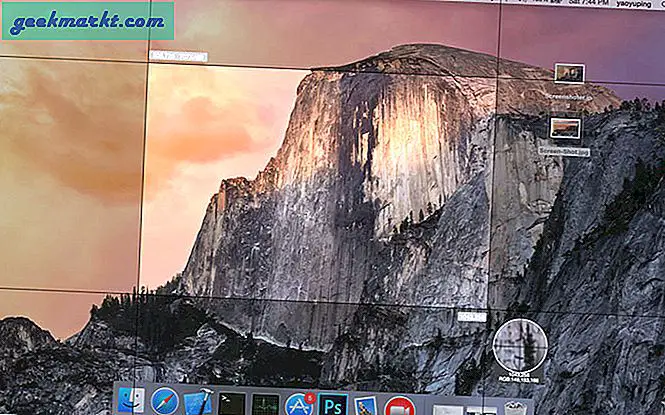
3. रिकॉर्डिट: तत्काल स्क्रीनकास्ट और जीआईएफ
यह ऐप सभी के लिए नहीं है। सूची में अन्य सभी स्क्रीन रिकॉर्डिंग ऐप के विपरीत, जो रिकॉर्डिंग को आपके कंप्यूटर के स्थानीय ड्राइव पर सहेजता है, रिकॉर्डिट वीडियो को क्लाउड स्टोरेज पर अपलोड करता है। यह दूरस्थ सहकर्मियों के साथ शीघ्रता से वीडियो साझा करने के लिए है।
तो, यहां बताया गया है कि यह कैसे काम करता है, एक बार इंस्टॉल हो जाने पर, आपको अपने macOS के शीर्ष मेनू बार पर एक छोटा रिकॉर्डिट आइकन दिखाई देगा, उस पर क्लिक करके अपनी स्क्रीन के किसी भी क्षेत्र को रिकॉर्ड करें और जब एक बार हो जाए, तो स्टॉप बटन पर क्लिक करें, सेकंड बाद कि, आपको अपना स्क्रीनकास्ट साझा करने के लिए एक लिंक मिलेगा।
एक बार वीडियो अपलोड हो जाने पर यह स्वचालित रूप से उस वीडियो के लिंक को आपके क्लिपबोर्ड पर कॉपी कर देता है, और अज्ञात समय के लिए सर्वर पर स्टोर कर देता है। इसलिए आप हमेशा वापस जा सकते हैं और ऐप पर राइट-क्लिक करके लिंक ढूंढ सकते हैं। हालांकि, कोई नामकरण नहीं है, इसलिए आपको टाइम डेट स्टैम्प पर निर्भर रहना होगा।
एक बात का ध्यान रखें - यदि आप इसका उपयोग करने की योजना बना रहे हैं तो आपके पास एक अच्छी अपलोड गति होनी चाहिए। मैंने अपने 5k iMac पर 3 मिनट का फुल-स्क्रीन वीडियो रिकॉर्ड किया और इसे सर्वर पर अपलोड करने में ऐप को 4 मिनट का समय लगा। मेरे पास 8 एमबी/एस अपलोड गति है। और वीडियो का अंतिम आकार 35 एमबी था, इसलिए यह मान लेना सुरक्षित है कि वे वीडियो फुटेज को संपीड़ित कर रहे हैं।
रिकॉर्डिट के पास उनकी वेबसाइट पर वीडियो टू जीआईएफ विकल्प भी है। इसलिए, यदि आप Reddit पर एक छोटा सा स्क्रीनकास्ट जल्दी से साझा करना चाहते हैं, तो इससे यह बहुत आसान हो जाएगा।
निर्णय
रिकॉर्डिट उन लोगों के लिए है जो जल्दी से अपना स्क्रीनकास्ट अन्य लोगों के साथ साझा करना चाहते हैं। रिकॉर्डिंग केवल मुफ्त संस्करण में 5 मिनट तक सीमित हैं। और इस ऐप का कोई पेड वर्जन नहीं है।
हालाँकि, ऐप के साथ एक बड़ी समस्या है - यह आपकी रिकॉर्डिंग की एक स्थानीय प्रति नहीं रखता है, जिसका अर्थ है कि यदि किसी कारण से इंटरनेट बंद हो जाता है, तो वीडियो अपलोड नहीं किया जाएगा और आपको पूरी शुरुआत करनी होगी।
कुल मिलाकर यह एक छवि या वीडियो को जल्दी से साझा करने के लिए एकदम सही है। लेकिन नहीं अगर आप किसी अन्य वीडियो में स्क्रीन रिकॉर्डिंग का उपयोग करना चाहते हैं।
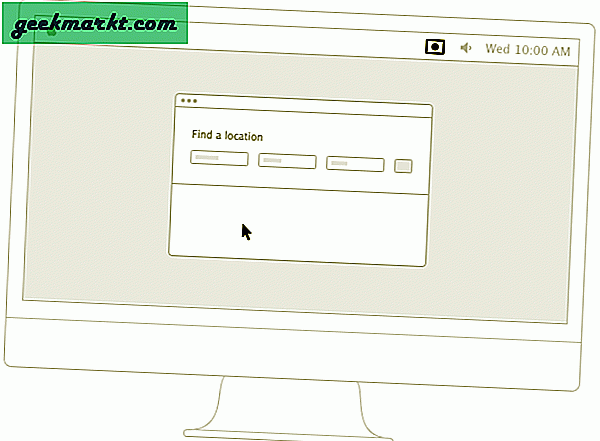
4. ओबीएस (ओपन ब्रॉडकास्टर सॉफ्टवेयर)
पहले यह पता लगाना कठिन है कि ओबीएस (ओपन ब्रॉडकास्टर सॉफ्टवेयर) को कैसे स्थापित और उपयोग किया जाए। लेकिन थोड़ी सी Google खोज के बाद, मैं यह पता लगाने में सक्षम था कि यह कैसे काम करता है।
एक बार इंस्टॉल हो जाने पर, ऐप आपको ऑटो कॉन्फ़िगरेशन पॉप-अप देता है, आपसे पूछता है कि क्या आप इसे कॉन्फ़िगर करना चाहते हैं, 1080p के लिए जाएं, आदि। यह मूल रूप से स्ट्रीमिंग के लिए है, लेकिन यदि आप इसे स्ट्रीमिंग के लिए नहीं उपयोग करना चाहते हैं तो आप इसे कॉन्फ़िगर कर सकते हैं प्रारंभ पॉप पृष्ठ।
फैसला:
OBS YouTuber गेमिंग चैनल के बीच एक लोकप्रिय स्क्रीन रिकॉर्डिंग सॉफ्टवेयर है। यह मुफ़्त, खुला स्रोत और अत्यधिक अनुकूलन योग्य है। हालाँकि, इसे सेटअप और उपयोग करना मुश्किल है। यदि आप एक गीक नहीं हैं, तो आपको इसे स्थापित करने में मुश्किल हो सकती है और यह देखते हुए कि बेहतर संस्करण उपलब्ध है, मुझे लगता है कि आपको इसे छोड़ देना चाहिए।
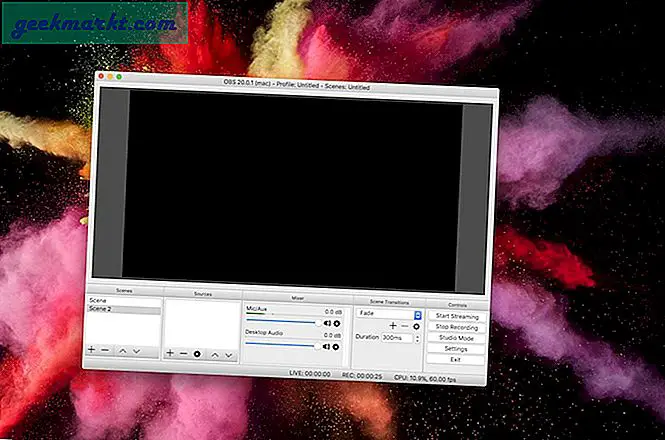
5. मोनोस्नाप
यह मुफ्त में उपलब्ध सर्वश्रेष्ठ स्क्रीन रिकॉर्डिंग सॉफ्टवेयर में से एक है। 5 मिनट तक इस सॉफ़्टवेयर का उपयोग करने के बाद, मुझे पता है कि मैक के लिए सर्वश्रेष्ठ स्क्रीन रिकॉर्डिंग ऐप की मेरी खोज समाप्त हो गई है।
इस सूची के हर दूसरे सॉफ्टवेयर की तरह, यह आपको पूर्ण स्क्रीन या स्क्रीन के सिर्फ एक हिस्से को कैप्चर करने देता है। लेकिन इसके अलावा, यह आपको पिक्चर-इन-पिक्चर मोड में वेबकैम के साथ एक विशेष विंडो को कैप्चर करने की सुविधा भी देता है।
हालांकि, स्क्रीन रिकॉर्डिंग के लिए कोई वीडियो एडिटर नहीं है। मोनोसैप आपके स्क्रीनशॉट के लिए एक छवि संपादक प्रदान करता है जहां आप तीर, एनोटेशन, टेक्स्ट इत्यादि जोड़ सकते हैं और एक बार जब आप कर लेते हैं तो आप अपने वीडियो को स्थानीय स्टोरेज में सहेज सकते हैं या ड्रॉपबॉक्स, Google ड्राइव, एवरनोट जैसे क्लाउड स्टोरेज को अपलोड कर सकते हैं। हालाँकि, इन सेवाओं का भुगतान $8 इन-ऐप खरीदारी के लिए किया जाता है। हालांकि आप इसे Amazon s3 या R0emote FTP सर्वर पर मुफ्त में अपलोड कर सकते हैं।
लेकिन वह विशेषता जिसने वास्तव में मेरे दिमाग को उड़ा दिया है - बिल्ट-इन इमेज एडिटर (मिनी फोटोशॉप) यानी, आपके पास स्क्रीनशॉट है जिसे आप जल्दी से संपादित करना चाहते हैं या एक तस्वीर जो आपको इंटरनेट पर मिलती है, तो आप बस उस तस्वीर को कॉपी कर सकते हैं अपना क्लिपबोर्ड और फिर टूलबार में मोनोस्नैप पर राइट-क्लिक करें और क्लिपबोर्ड में ओपन का चयन करें, इससे छवि सीधे मोनोसैप संपादक में खुल जाएगी।
अपने वीडियो को जीआईएफ में बदलने का विकल्प भी है।
फैसला:
कुल मिलाकर, यदि आप मैक के लिए एक उन्नत स्क्रीन रिकॉर्डर की तलाश में हैं, तो आगे न देखें। मोनोसैप सबसे अच्छा है जो आपको मुफ्त में मिल सकता है। यह वह सब कुछ कर सकता है जो एक पेड स्क्रीन रिकॉर्डर करता है। केवल सीमा है - आप अपने वीडियो को संपादित नहीं कर सकते।

तुलना तालिका
MacOS के लिए सर्वश्रेष्ठ स्क्रीन रिकॉर्डिंग सॉफ्टवेयर | |||||
| एपॉवरसॉफ्ट स्क्रीन रिकॉर्डर | स्क्रीन रिकॉर्डर रोबोट लाइट | इस दर्ज करो: | मोनोस्नाप | ब्रॉडकास्टर सॉफ्टवेयर खोलें | |
| अभिलेख | क्षेत्र, पूर्ण स्क्रीन या वेब कैमरा | क्षेत्र, फ़ुलस्क्रीन | क्षेत्र,
पूर्ण स्क्रीन | क्षेत्र, पीआईपी फेस कैम के साथ पूर्ण स्क्रीन | क्षेत्र, फ़ुलस्क्रीन |
| बाहरी स्रोत से ऑडियो रिकॉर्ड करें | हाँ | हाँ | नहीं न | हाँ | हाँ, ऑडियो मिक्सर के साथ |
| कुंजीपटल अल्प मार्ग | हाँ | हाँ | नहीं न | हाँ | हाँ |
| रिकॉर्डिंग गुणवत्ता | नीचे से उच्चा
(15-60 एफपीएस) | नीचे से उच्चा
(1-30 एफपीएस) | वेब अपलोड के लिए अच्छी वीडियो गुणवत्ता | नीचे से उच्चा
(1-30 एफपीएस) | नीचे से उच्चा
(1-30 एफपीएस) |
| वीडियो संपादित करें | नहीं न | हाँ | नहीं न | नहीं न | नहीं न |
| स्क्रीनशॉट कैप्चर करें | नहीं न | हाँ | नहीं न | हाँ
(मूल छवि संपादन का समर्थन करें) | हाँ |
| मेघ बैकअप | नहीं न | नहीं न | हां, रिकॉर्डिट सर्वर पर वीडियो अपलोड करें | हाँ | हाँ |
| कीमत | नि: शुल्क - कोई वॉटरमार्क या समय सीमा नहीं | फ्रीमियम,
5 मिनट के लिए फ्री, | केवल ५ मिनट के लिए नि: शुल्क, कोई भुगतान किया संस्करण नहीं | क्लाउड बैकअप को छोड़कर अधिकतर मुफ़्त | मुक्त और खुला स्रोत |